
على الرغم من حقيقة أن Google هي أكبر شركة إعلانية في العالم ، إلا أنها تضم ملف Ad blocker for Chrome على Android. بالطبع ، لا يمنع أي نوع من الإعلانات ، لأنه سيرشق الحجارة على سطحه. ما يفعله هو منع الإعلانات الأكثر إزعاجًا ، تلك التي تجبرنا على التفاعل معها للوصول إلى صفحة ويب.
بحسب ال تطبيقات لمنع الإعلانات لقد أصبحت شائعة ، كما أن طرق عرض الإعلانات فعلت ذلك. على الرغم من حقيقة أن Adwords هو النظام الأساسي للإعلانات الأكثر استخدامًا في العالم للإعلان ، إلا أنه يُستخدم فقط لنشر الإعلانات ، وليس لعرضها بطريقة أو بأخرى ، أكثر أو أقل تدخلاً.
ما هو جوجل ad blocker
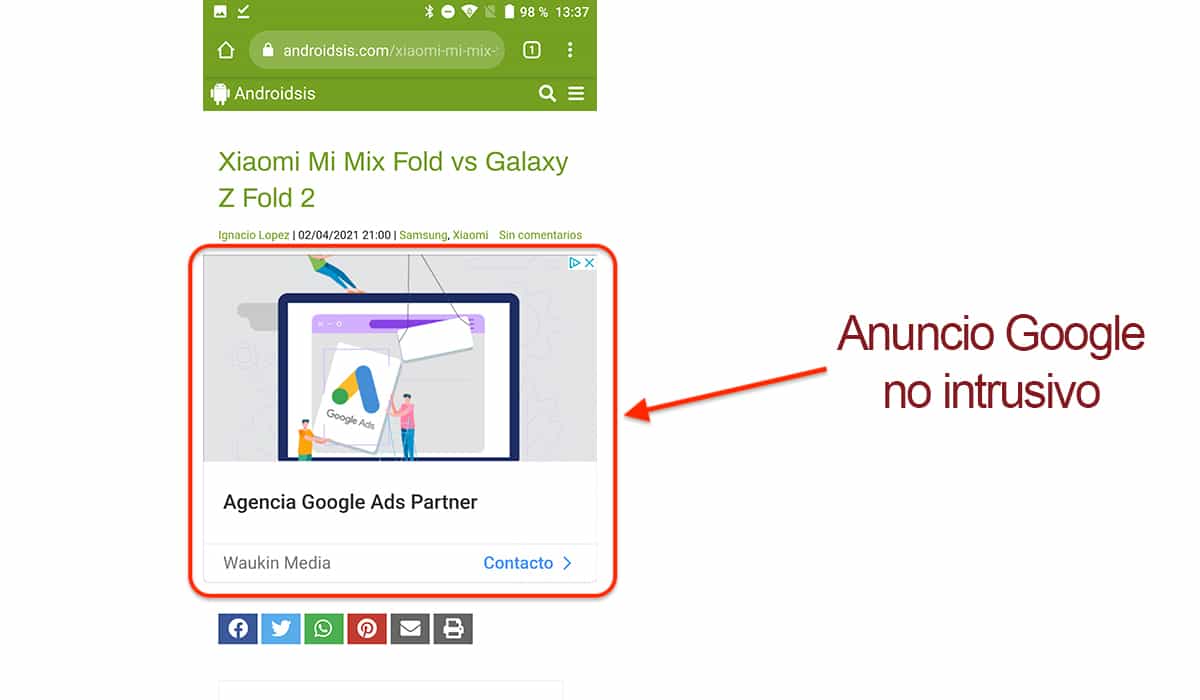
أعلنت Google في أوائل عام 2018 أنها تضمنت أداة حظر الإعلانات في Chrome (متاح لجميع الأنظمة الأساسية التي يتوفر عليها ، وليس فقط للأجهزة المحمولة) ، وهو مانع الإعلانات الذي لا يقضي على الإعلانات تمامًا (قد يضر بقاعدة عملك) إذا كان يحظر أكثر أنواع الإعلانات المزعجة التي يمكن أن نجدها خلال موقعنا تصفح الإنترنت.
تعد مبادرة Google جزءًا من تحالف من أجل إعلانات أفضل، وهي منظمة يوجد بها أيضًا Facebook (أحد أكبر شركات الإعلان في العالم) و Microsoft (كأفضل مؤسسين معروفين) بالإضافة إلى الاتحاد العالمي للمعلنين ، Taboola ، News Corp ، European Interactive Digital Advertising Alliance ، GroupM ، NAVER Group ...
مهمة هذه المنظمة ، كما علقت أعلاه ، هي إنهاء ، مرة واحدة وإلى الأبد ، مع الإعلانات المتطفلة التي تؤثر سلبًا لتصفح المستخدمين. يتم تصنيف هذه الأنواع من الإعلانات إلى:
- الإعلانات المنبثقة. الإعلانات المزعجة التي يتم عرضها وتجبرنا على إغلاقها للوصول إلى موقع الويب ، المعروف أيضًا باسم النوافذ المنبثقة.
- الإعلانات قبلية. الإعلانات التي يتم عرضها قبل تحميل محتوى الصفحة مباشرة والتي تجبرنا على النقر عليها للوصول إلى المحتوى.
- Aتحتل nuncios أكثر من 30٪ من الشاشة. سيتم حظر جميع الإعلانات التي تشغل أكثر من 30٪ من شاشة هاتفنا الذكي.
- الإعلانات التي يتغير لونها بسرعة لجذب انتباه القارئ.
- الإعلانات التي تشغل مقطع فيديو مع صوت تلقائيًا. أحد أكثر التنسيقات البغيضة التي يمكن أن نجدها في التصفح.
- إعلانات مع العد التنازلي. علينا انتظار العد التنازلي والضغط على زر للوصول إلى صفحة ويب.
- الإعلانات التي تظهر أثناء التمرير عبر الويب.
- الإعلانات للنشر. الإعلانات التي يتم عرضها في جميع الأوقات ولا يمكننا التخلص منها في أي وقت.
ما أنواع الإعلانات التي تمنعها أداة حظر الإعلانات من Google؟

أثناء تصفح صفحة ويب، مثل Androidsis، سترى أنه تم عرضهما على الجانبين وبين النص معشق الإعلانات. هذه الأنواع من الإعلانات هي أساس إعلانات Google والتي تسمح لمدونات مثل هذه بالحفاظ على نفسها اقتصاديًا ، لأن دخلها الوحيد يأتي من الإعلانات.
يمكن أن يكون هذا النوع من الإعلانات نصيًا أو نصًا به صور ، اعتمادًا على نوع الإعلان الذي وظفته الشركة. هؤلاء لا تؤثر على أداء الموقع ، ولا على إمكانيات الوصول إلى المحتوى، لذلك لا تشكل أي مشكلة للمستخدم تتجاوز ما هو صحيح من الناحية الجمالية أو غير صحيح قد يبدو هو نفسه بالنسبة لنا.
بدون هذه القاعدة الإعلانية ، فإن 99٪ من المدونات التي يمكنك زيارتها بانتظام لن تكون موجودة ، لذا فإن إمكانية استمرار وجود هذه المدونات من خلال التوقف عن استخدام أدوات منع الإعلانات من نوع adblock منع جميع أنواع محتوى الإعلان من صفحات الويب، وليس فقط التطفل الذي يستهدفه التحالف من أجل إعلانات أفضل.
كيفية تنشيط Adblock في Chrome لنظام Android
أول شيء يجب أن نفعله لبدء كبح الإعلانات المتطفلة هو تنشيط ملف حاجب النوافذ المنبثقة من Chrome لنظام Android ، أداة حظر تم تعطيلها بشكل غير مفهوم.
عند التفعيل ، لن تتمكن صفحات الويب التي نزورها من القيام بذلك إعادة التوجيه دون إذننا إلى صفحات الويب الأخرى وأيضًا ، لن يفتح النوافذ المنبثقة. لتنشيطه يجب علينا تنفيذ الخطوات التي نوضحها لك أدناه:
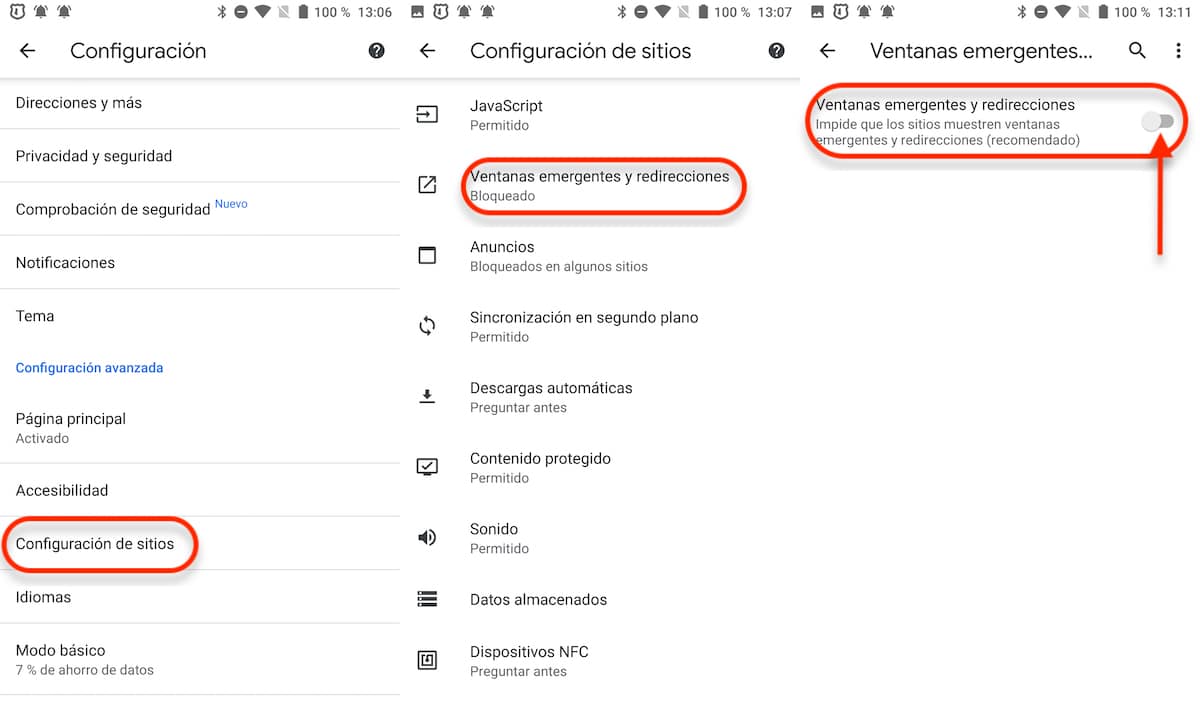
- نصل إلى إعدادات التكوين من كروم.
- بعد ذلك ، انقر فوق إعدادات الموقع > النوافذ المنبثقة وعمليات إعادة التوجيه.
- أخيرا ، يجب علينا التبديل تعطيل بحيث تظهر باللون الرمادي (إذا كانت باللون الأزرق ، فلن يتم تنشيطها).
بمجرد تنشيط مانع النوافذ المنبثقة وعمليات إعادة التوجيه ، سنقوم بشرح ذلك كيفية تنشيط مانع الإعلانات في Chrome، مانع تم إلغاء تنشيطه أيضًا محليًا (إذا كان الهدف من هذه المنظمة هو تحسين تجربة تصفح الإنترنت ، فيجب تنشيط هذه الوظيفة افتراضيًا).
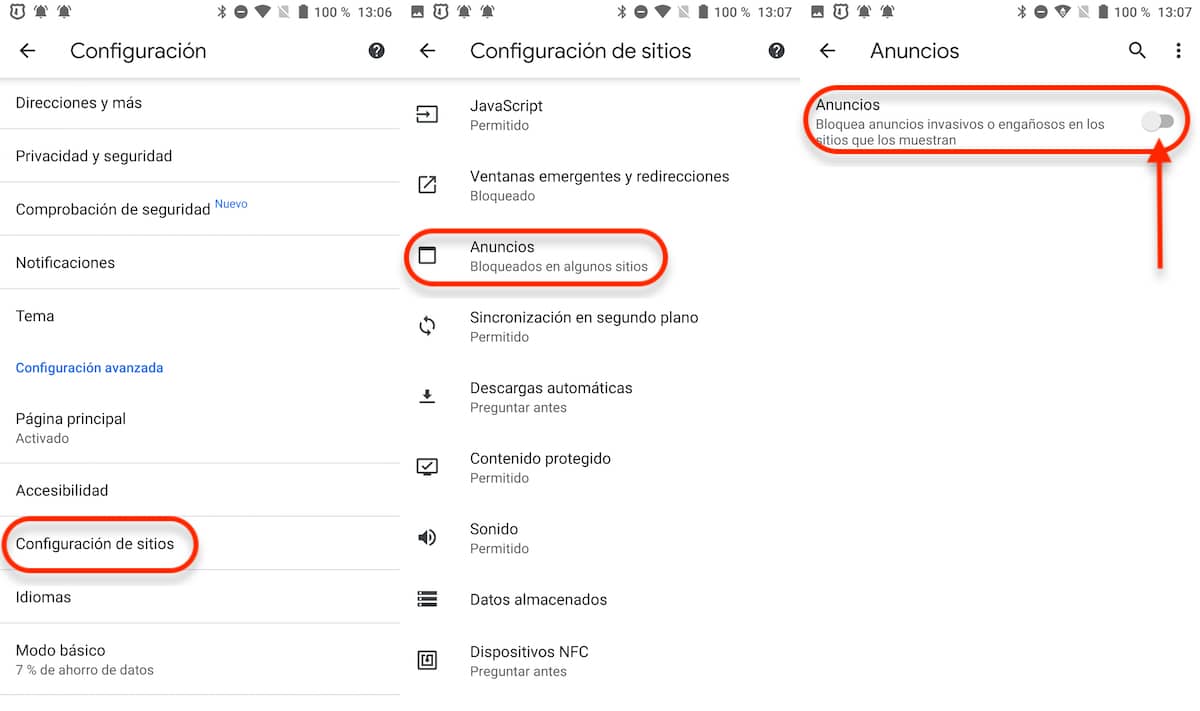
- نصل إلى إعدادات التكوين من كروم.
- بعد ذلك ، انقر فوق إعدادات الموقع > الإعلانات.
- بعد ذلك ، يجب علينا التبديل تعطيل بحيث تظهر باللون الرمادي (إذا كانت باللون الأزرق ، فلن يتم تنشيطها).
بدائل لـ Adblock في Chrome
إذا كنت لا تحب طريقة عمل Adblock في Chrome ، فيمكننا استخدام متصفحات أخرى السماح باستخدام ملحقات الطرف الثالث لمنع جميع أنواع الإعلانات أو تلك التي تتضمن بالفعل مانع إعلانات أصلاً.
متصفح شجاع

مع متوسط درجات 4,7 من 5 ممكن وأكثر من 400.000 تقييم ، Brave هو واحد من أفضل المتصفحات المتوفرة على Android. شجاع ، لا يسمح لنا فقط بمنع أي نوع من الإعلانات (بما في ذلك النوافذ المنبثقة) ، ولكنه يتضمن أيضًا نظامًا مضادًا للتتبع يساعدنا في منع صفحات الويب من معرفة أننا نزور وبالتالي معرفة أذواقنا وتفضيلاتنا وأولوياتنا ...
من خلال دمج مانع الإعلانات ، تكون سرعة تحميل صفحات الويب التي نزورها ضعف السرعة. بالإضافة إلى ذلك ، فإنه يسمح لنا تمتد حتى 2,5 ساعة إضافية وقت التصفح بجهازنا.
لدينا أيضًا إصدار سطح مكتب تحت تصرفنا ، لذلك إذا أردنا أن نبدأ في نسيان Chrome إلى الأبد ، مع Brave يمكننا القيام بذلك دون أي مشكلة. متصفح Brave متاح لجهازك تحميل مجاني تماما من خلال الرابط التالي.
متصفح سامسونج للإنترنت
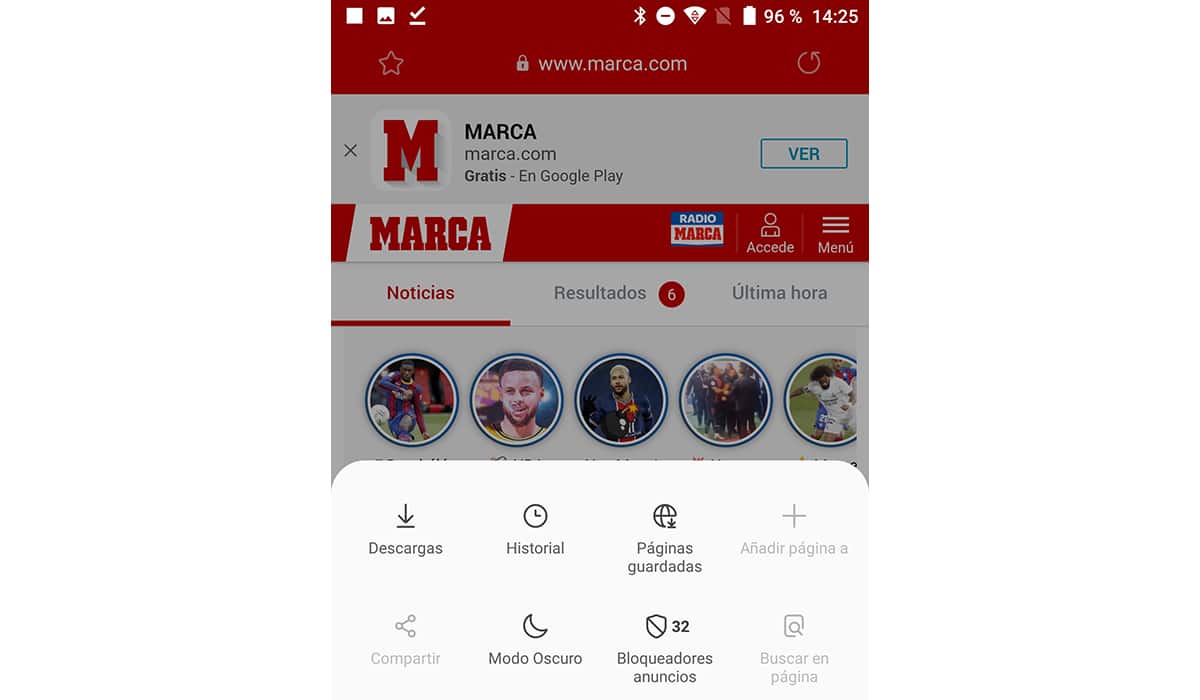
ولكن ، إذا تحدثنا عن أفضل متصفح متاح حاليًا على Android، علينا التحدث عن Samsung Internet Browser. هذا المتصفح ، الذي استطعت أن تستنتج أنه تحت مظلة شركة Samsung الكورية ، لديه متوسط درجات 4,4 نجوم وأكثر من 3.500.000 مليون تقييم.
ما الذي يجعل Samsung Internet Browser أفضل متصفح؟ يتيح لنا متصفح Samsung تثبيت الإضافات ، وهي واحدة من الإضافات القليلة (إن لم تكن الوحيدة) التي تتيح لنا القيام بذلك. بفضل هذه الوظيفة ، نستطيع تثبيت Adblock المعروف (بالإضافة إلى غيرها) متاح على جميع منصات سطح المكتب وواحد من أكثر أدوات حظر الإعلانات استخدامًا في العالم.
يتوفر Samsung Internet Browser للتنزيل مجانًا تمامًا ومتوافق مع أي هاتف يعمل بنظام Android. في متجر التطبيقات أيضًا الإصدار التجريبي من هذا المتصفح متاح ، نسخة تسمح لنا باختبار الأخبار بأنفسنا والتي تصل بانتظام إلى النسخة النهائية.
هكذا شجاع كما متصفح سامسونج للإنترنت إنهما أفضل متصفحين يمكننا العثور عليهما في متجر Play يسمحان لنا بمنع الإعلانات من صفحات الويب التي نزورها بانتظام. ومع ذلك ، فهم ليسوا الوحيدين.
يمكننا أيضًا العثور على بدائل مثيرة للاهتمام أقل شهرة من ذلك بكثير صاعقة، متصفح مفتوح المصدر يوفر لنا عددًا كبيرًا من خيارات التخصيص ، بما في ذلك إمكانية إنشاء قوائم بيضاء من مواقع الويب التي لا نريد حظر محتوى الإعلان فيها.
توجد خيارات أخرى مثيرة للاهتمام ، متوفرة خارج متجر Play ، في بلوكادا، متصفح آخر مفتوح المصدر ، متصفح يقدم لنا معلومات كاملة عن جميع الإعلانات أنه تم حظره أثناء استخدامنا له.
حظر جميع الإعلانات على Android
Adguard هو أحد الخيارات الأخرى المثيرة للاهتمام التي لدينا تحت تصرفنا على Android لحظر الإعلانات على Android. على عكس المتصفحات ، يعد Adguard تطبيقًا ، بالإضافة إلى حظر إعلانات المتصفح ، كما أنه يحظر معظم الإعلانات التي يمكن أن نجدها في التطبيقات والألعاب.
لا توجد أذونات الجذر ضرورية لتتمكن من استخدام التطبيق. التطبيق متاح للتنزيل مجانًا لاختبار تشغيل التطبيق. ومع ذلك ، إذا أردنا استخدامه دون أي نوع من القيود ، فعلينا المرور عبر المربع.
بعد اختبار Adguard في كل من التنقل والتطبيقات المختلفة التي تتضمن إعلانات ، يجب أن أعترف بذلك يعمل بشكل جيدومع ذلك ، هناك بعض التطبيقات التي لا تمنع ظهور الإعلانات ، لذا فإن هذه الفترة التجريبية مثالية لمعرفة ما إذا كانت تناسب احتياجات الاستخدام الخاصة بك.
سعر التطبيق لـ 3 أجهزة هو 1,25 يورو شهريًا أي 15 يورو في السنةالذي يقسم على 3 أصدقاء هو 5 يورو في السنة ، وهو أكثر من سعر معقول لما يقدمه لنا. خيار آخر هو التعاقد على خطة الحياة ، التي يبلغ سعرها لـ 3 أجهزة 38 يورو وبالتالي ننسى أن ندفع كل عام.
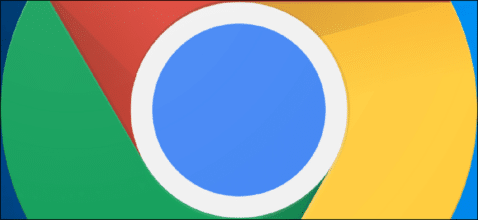
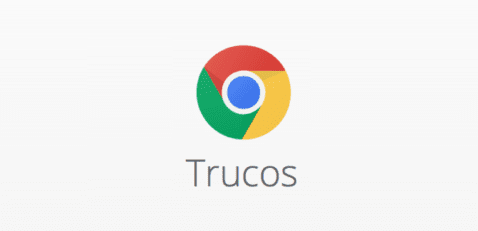
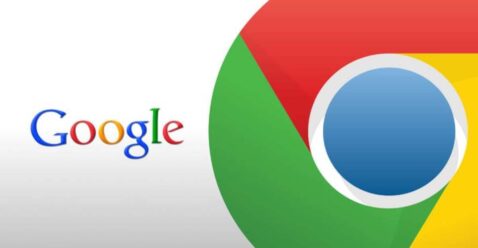
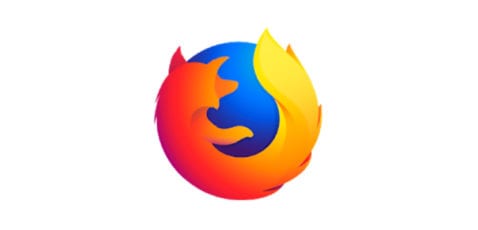

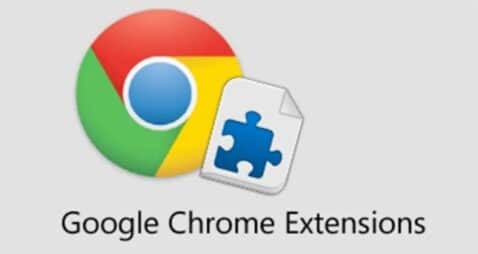

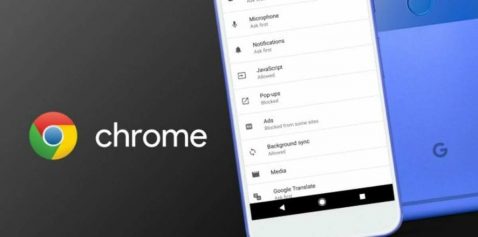
لقد تركت وراءك أفضل متصفح Firefox android. يمكنك تثبيت uBlockOrigin ونسيان الإعلانات ، حيث أنه يتم تهيئتها بشكل جيد كما تحررك من أجهزة التتبع والبرامج الضارة والصفحات الخبيثة وما إلى ذلك. لقد جربتها جميعًا ، فهي ليست الأسرع ولكنها بشكل عام هي الأفضل بالنسبة لي.
من ناحية أخرى ، لدي Samsung Galaxy J6 وعندما اشتريته ، تم تثبيت Samsung Internet Browser مسبقًا من المصنع ، ولكن في تحديثات النظام الجديدة اختفى. ربما قم بتثبيته مرة أخرى لترى كيف ستسير الأمور ومعرفة ما إذا كان من الممكن تثبيت الإضافات.